
Diese Software repariert häufige Computerfehler, schützt Sie vor Dateiverlust, Malware, Hardwarefehlern und optimiert Ihren PC für maximale Leistung. Beheben Sie PC-Probleme und entfernen Sie Viren jetzt in 3 einfachen Schritten:
- Laden Sie das Restoro PC-Reparatur-Tool herunter das kommt mit patentierten Technologien (Patent verfügbar Hier).
- Klicken Scan starten um Windows-Probleme zu finden, die PC-Probleme verursachen könnten.
- Klicken Repariere alles um Probleme zu beheben, die die Sicherheit und Leistung Ihres Computers beeinträchtigen
- Restoro wurde heruntergeladen von 0 Leser in diesem Monat.
Windows 10. Mai 2019 Update kam mit vielen Verbesserungen und neuen Funktionen.
Unter ihnen sehen Sie ein neues Zwischenablage Erfahrung, mit der Sie auf einen Verlauf kopierter Elemente zugreifen, Ihre Zwischenablage auf mehreren Geräten synchronisieren und sogar Ihre am häufigsten verwendeten Elemente anheften können.
Wenn Sie Ihre Zwischenablage optimal nutzen möchten, lesen Sie weiter, um zu erfahren, wie Sie all das tun können.
Wie aktiviere ich den Zwischenablageverlauf und die Synchronisierungsfunktionen?
Bevor Sie auf die neuen Funktionen der Zwischenablage zugreifen können, müssen Sie sie zuerst in der App "Einstellungen" aktivieren, da sie standardmäßig deaktiviert sind.
Führen Sie die folgenden Schritte aus, um den Verlauf und die Synchronisierung der Zwischenablage zu aktivieren:
- Geben Sie in Ihr Windows-Suchfeld ein die Einstellungen und klicken Sie auf das erste Ergebnis. Sie können dies auch tun, indem Sie auf klicken Start Knopf und dann weiter die Einstellungen.
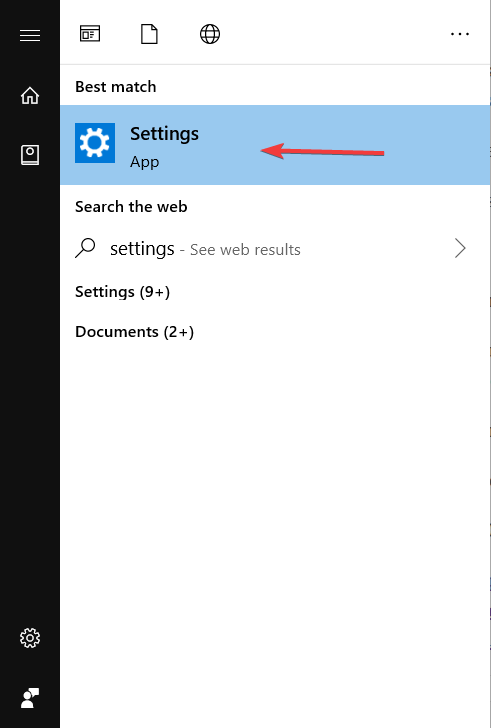
- Klicken Sie in der App Einstellungen auf System.
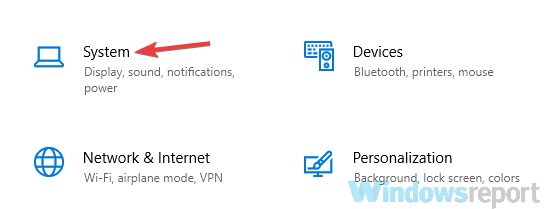
- Klicken Sie im linken Bereich auf Zwischenablage.
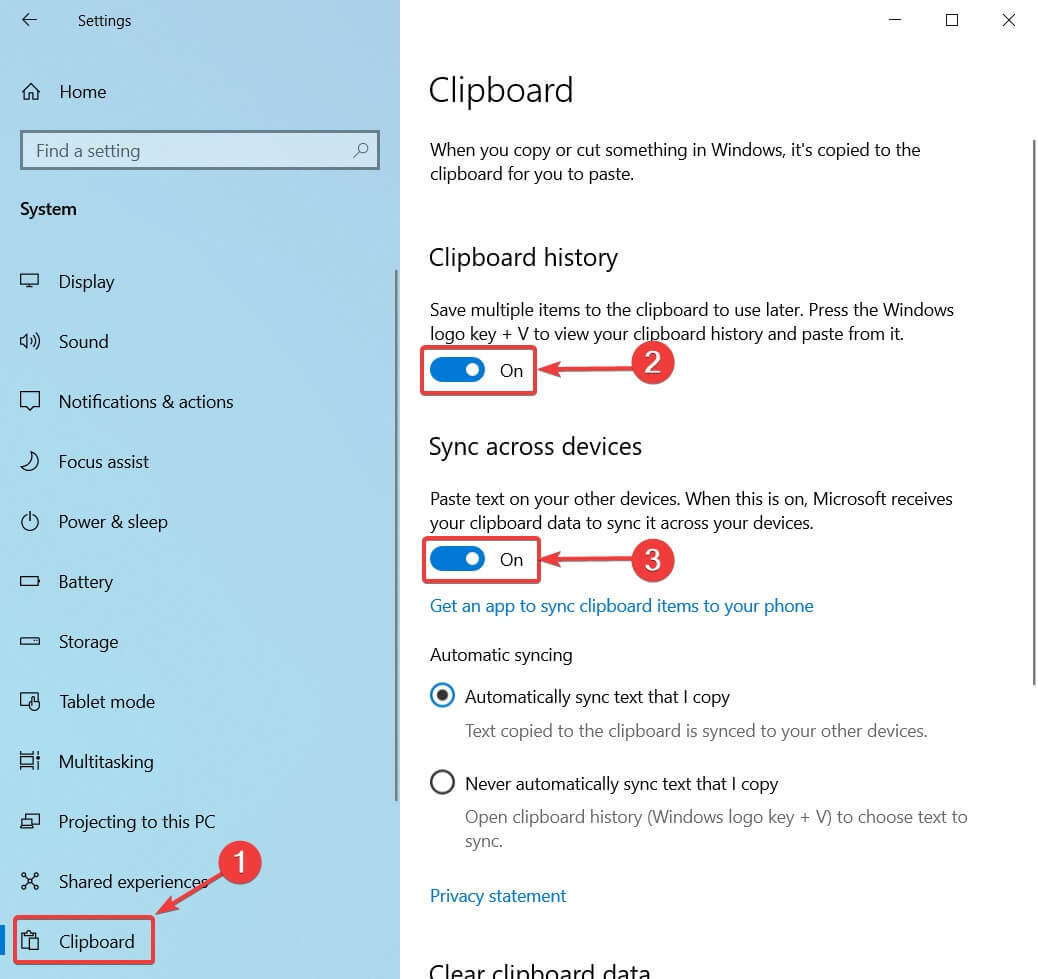
- Im rechten Abschnitt sehen Sie zwei deaktivierte Optionen: Zwischenablageverlauf und Geräteübergreifend synchronisieren. Aktivieren Sie beide.
Der Verlauf der Zwischenablage ermöglicht es Ihnen, mehrere Elemente zu speichern, die Sie später verwenden können. Unter Geräteübergreifend synchronisieren sehen Sie zwei Optionen: Text, den ich kopiere, automatisch synchronisieren und Synchronisiere Text, den ich kopiere, nie automatisch.
Die erste Option synchronisiert Elemente der Zwischenablage mit Ihren anderen Geräten, aber wenn Sie Bedenken haben, sensible Daten zu kopieren, sind Sie mit der zweiten Option besser dran.
Die Option Text, den ich kopiere, nie automatisch synchronisieren synchronisiert Elemente nicht automatisch und Sie müssen dies manuell tun, indem Sie im Zwischenablagefenster auf das Cloud-Symbol daneben klicken.
Wenn Sie Probleme beim Öffnen der Einstellungs-App haben, lesen Sie diesen Artikel, um das Problem zu beheben.
Wie greife ich auf meinen Zwischenablageverlauf zu?
Nachdem Sie den Zwischenablageverlauf und die geräteübergreifende Synchronisierung aktiviert haben, können Sie die Funktionen in jeder Anwendung verwenden:
- Sie müssen nur die drücken Windows-Taste + V und ein Zwischenablagefenster wird angezeigt.
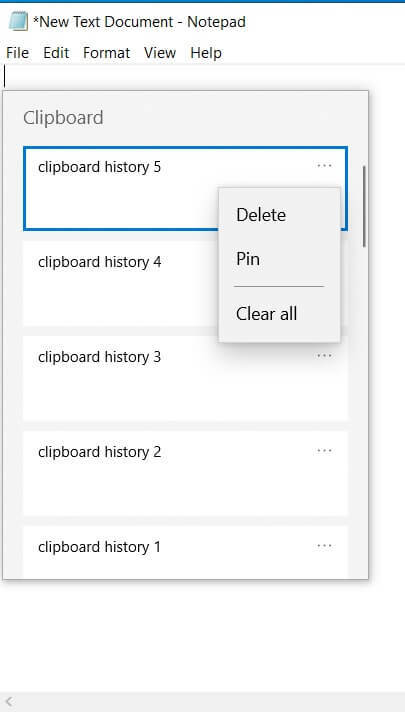
- In diesem Bereich sehen Sie einen Verlauf der Elemente, die Sie in die Zwischenablage kopiert haben, wobei die neueren ganz oben stehen. Um ein bestimmtes Element einzufügen, Klick es an.
- Danach wird es in die aktuelle Anwendung eingefügt.
Die meisten Benutzer wissen nicht, was zu tun ist, wenn die Windows-Taste nicht mehr funktioniert. Schauen Sie sich diesen Leitfaden an und seien Sie einen Schritt voraus.
Sie haben auch die Möglichkeit, Pin-Artikel, Lösche sie, oder lösche die Geschichte. Dazu müssen Sie auf klicken drei Punkte neben einem Ihrer Elemente und die Optionen werden angezeigt.
Es ist erwähnenswert, dass der Verlauf die letzten 25 kopierten Elemente anzeigt, einschließlich URLs, Text von Webseiten und Dokumenten sowie Bilder unter 4 MB.
Wenn Sie die Synchronisierungsoption in den Einstellungen aktivieren, können Sie kopierte Elemente auf Ihren mehreren Geräten verwenden. Wenn Sie Text auf einem PC kopieren, können Sie ihn auf einem anderen einfügen.
Denken Sie daran, dass Sie auf beiden Geräten mit demselben Microsoft-Konto angemeldet sein müssen, damit dies funktioniert.
Wie Sie sehen, ist die Verwendung des neuen Windows 10-Zwischenablageverlaufs recht einfach und nützlich, insbesondere wenn Sie die Synchronisierungsfunktion aktivieren und auf mehreren Geräten arbeiten.
Wenn Sie weitere Fragen haben, zögern Sie nicht, diese im Kommentarbereich unten zu hinterlassen, und wir werden sie auf jeden Fall überprüfen.
LESEN SIE AUCH:
- Snipping Tool kopiert nicht in die Zwischenablage [GARANTIERTE FIX]
- Ihr Browser erlaubt keinen Zugriff auf die Zwischenablage [FAST FIX]
- Die 10 besten Zwischenablage-Manager für Windows 10
 Haben Sie immer noch Probleme?Beheben Sie sie mit diesem Tool:
Haben Sie immer noch Probleme?Beheben Sie sie mit diesem Tool:
- Laden Sie dieses PC-Reparatur-Tool herunter auf TrustPilot.com als großartig bewertet (Download beginnt auf dieser Seite).
- Klicken Scan starten um Windows-Probleme zu finden, die PC-Probleme verursachen könnten.
- Klicken Repariere alles um Probleme mit patentierten Technologien zu beheben (Exklusiver Rabatt für unsere Leser).
Restoro wurde heruntergeladen von 0 Leser in diesem Monat.

